פרסומת
OneNote של מיקרוסופט היא אפליקציה לרישום הערות רב תכליתי. אתה יכול לעצב אותו בכל דרך שתעשה את העבודה שלך. באמצעות מערכת הוויקי הפשוטה המובנית, תוכלו ליצור קשרים עם הערות אחרות באותו קטע או מחברת אחרת. אתה יכול גם לקשר את ההערות שלך לדף אינטרנט, קישור למסמכי Office ועוד.
מבנה הקישור העמוק שלו מבטיח שתעסוק במהירות בבניית ידע, חשיבה ביקורתית ולמידה בהקשר. נראה לך כיצד להגדיר wiki - - ב- OneNote ובנה את מאגר הידע שלך לניהול מידע.
מה הופך את OneNote לוויקי נהדר
בבסיסה, wiki הוא מרחב אינטרנט שיתופי בו כל אחד יכול להוסיף או לערוך תוכן. בכל עמוד נתון אתה יכול לקשר באופן אינטואיטיבי בין דפים על ידי סימון מילות מפתח ונושאים.
התוכנה מקטלגת אוטומטית ויוצרת היררכיה של קטגוריות מלמעלה למטה. למרות ש- OneNote לא יכול להתאים לאפליקציית wiki ייעודית, יש לה כמה תכונות מדהימות הקשורות לוויקי.
- זה חינמי, חוצה פלטפורמות, וקל להתקנה. אם יש לך צוות קטן, אתה יכול לשתף מידע מסודר בלי לעבור עקומת למידה תלולה.
- OneNote לא מגביל אותך למבנה מידע מסוים. ממש כמו בויקי, אתה יכול ללכת לכל עומק. המחברת מורכבת מקטעים. ניתן לחלק כל חלק לקבוצות עם נושאים שונים. וכל קטע יכול להכיל מספר דפים או דפי משנה המשולבים זה בזה.
- כל מי שיש לו הרשאות גישה למחברת יכול לערוך את תוכן OneNote. הם אפילו לא צריכים לדעת עריכה בסגנון ויקי.
כיצד להגדיר ויקי ב- OneNote
1. צור דף בית
אנו נגדיר דף בית של ויקי עם מתווה גס של המסמך. קווי המתאר מציעים תצוגה מרוכזת של נושא מסוים. לעתים קרובות הם נוצרו כדי לתכנן ולסכם פרויקט.
אתה יכול לקבל מתאר עם כותרת ראשית בראש ושלוש רמות של נקודות עיקריות למטה, שלכל אחת מהן יש חמש עד שש שורות מפורטות בדוגמה שלנו.
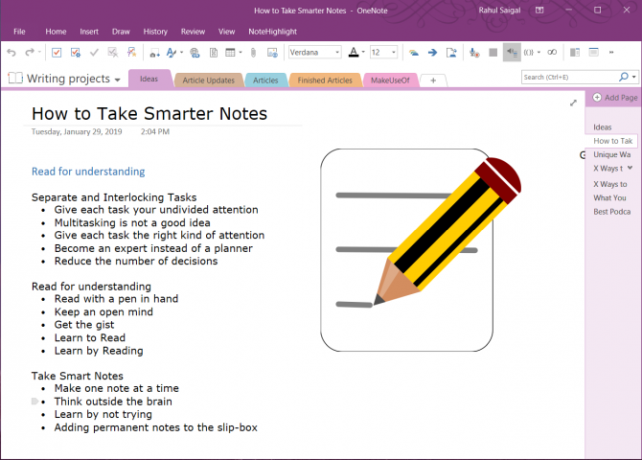
מכיוון שכל פרויקט יכול להיות שונה, תוכלו להוסיף יעדים, רשימת מטלות, לוח שנה, לוח Kanban או כל דבר להתאמה אישית שלהם. בעזרת יכולות קישור של OneNote, תוכלו לחבר כל נושא לעמוד, פסקה, עמוד בקטעים שונים או למחברת נפרדת.
2. קישור לדף או קטע באמצעות תחביר Wiki
אם אתה רק מתחיל, אתה יכול להפוך מייד את הנקודות האלה לדפים בודדים. לשם כך, הדגש את הטקסט שלך ובחר קישור לדפים מתפריט ההקשר.
כל נקודה יוצרת דף נפרד במחברת ומחברת קישורים פנימיים המפנים לדף המתאים.
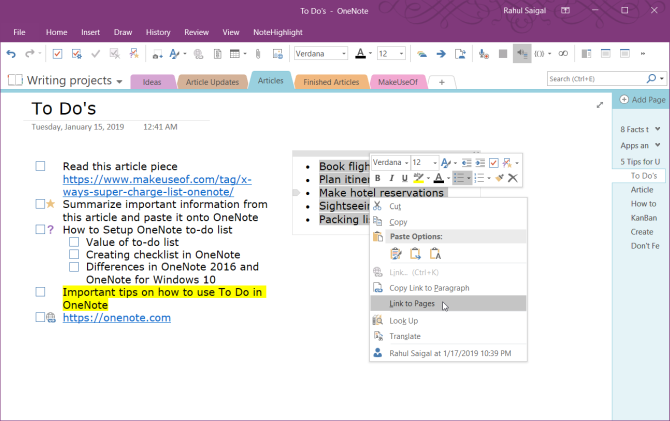
OneNote תומך גם בתחביר ליצירת קישורים המשמש במספר חבילות wiki. הזן זוג סוגריים שמאליים ואחריו שם העמוד או הקטע. הטקסט הזה צריך להתאים בדיוק לשם היעד שלך לקישור. ואז סיים את הקישור שלך עם זוג סוגריים ימניים.
אם שם יעד הקישור שלך קיים, הטקסט יצביע על מיקום זה עם קו כחול ומוצק. לחלופין, OneNote תיצור דף ריק חדש עם קו כחול ושבור שמורה לך להוסיף תוכן לדף זה.
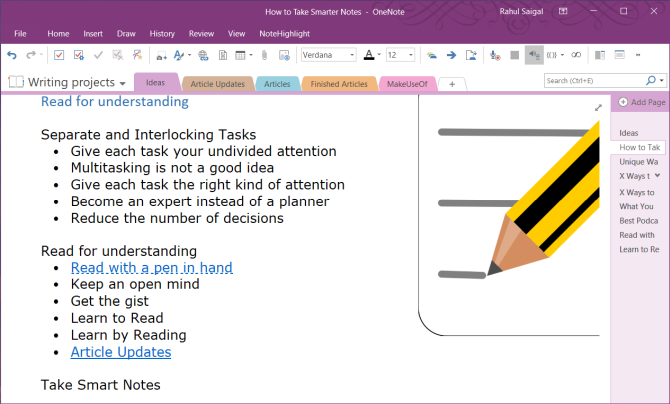
הערה: גם אם תמחק את קישור היעד, OneNote יפתח את העמוד שנמחק דרך סל המיחזור של המחברת. ההזדמנות לשחזר את הדף פגה לאחר 60 יום. אם יש לך קטע ודף עם אותו שם, קישורי ויקי יעדיפו קודם את הדף. נסה להשתמש בשיטה הידנית כדי ליצור קישורים.
3. קישור לקטע דרך תיבת דיאלוג קישור
הדגש את הטקסט שברצונך לקשר ואז בחר הכנס> קישור. מתיבת הדו-שיח קישור, לחץ על ועוד לחתום ליד מחברת, הרחב את המחברת ובחר את הקטע הרצוי. לחץ על הקטע או העמוד שברצונך לקשר ולחץ על בסדר.
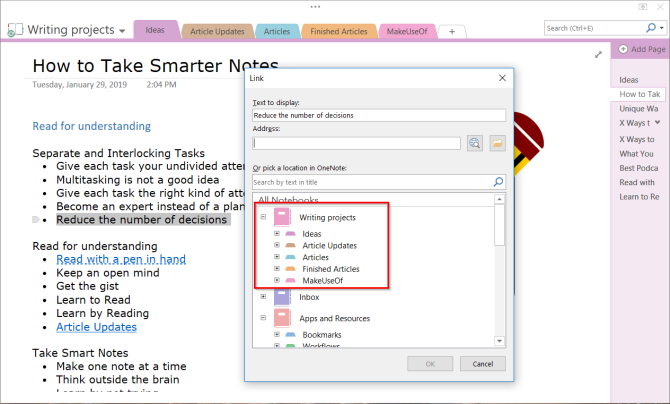
קישורים שתיצור באמצעות תחביר wiki או שיטה ידנית לא ישברו אם תשנה את שם הדף או הקטע.
גם אם תעביר דפים וקטעים במחברת, הקישור יישאר על כנו. מאחורי הסצנה, OneNote מתעדכן אוטומטית ומתחזק אותם לפי הצורך.
4. קישור לפסקה ספציפית
אתה יכול גם לקשר לפסקה ספציפית במחברת. זה מאפשר לך לעבור ישירות למידע המדויק. פתח את המחברת ונווט לפסקה שאתה רוצה לקשר.
בחר את הטקסט שלך, לחץ באמצעות לחצן העכבר הימני ובחר העתק קישור לפסקה. לאחר מכן עבור לדף בקטע אחר, הדגש את הטקסט והוסף את הקישור שלך דרך תיבת הדו-שיח של הקישור.
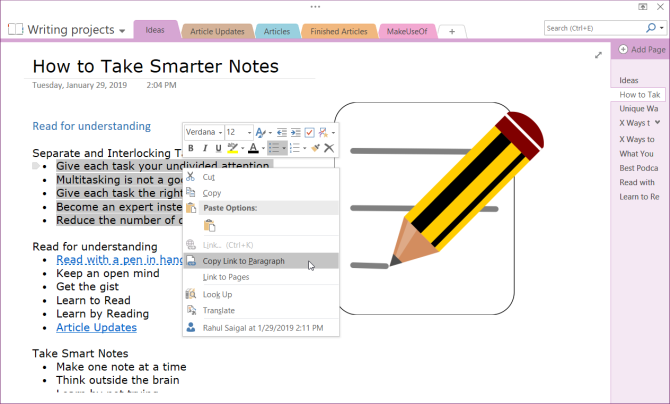
5. קישור לתיקים שלך ולמסמכי Office
הראשי היתרון בשימוש ב- OneNote 10 דרכים ייחודיות לשימוש ב- Microsoft OneNoteOneNote הוא אחד האפליקציות המוערכות ביותר של מיקרוסופט. הוא זמין כמעט בכל פלטפורמה ויכול לבצע טריקים רבים שלא הייתם מצפים מאפליקציה לשמירת פתקים. קרא עוד כפלטפורמת wiki היא התמיכה שלה בסוגים רבים של תוכן. אתה יכול להשיג תכונות דומות עם חבילות וויקי אחרות, אבל הרבה יותר קל להשיג באמצעות OneNote. נווט אל קבצים לחץ על הקטע הכנס הכרטיסייה ובחר קובץ מצורף.
לחלופין, תוכלו לאחסן את הקובץ המצורף בענן. ב- OneNote ל- Windows 10, עבור אל הגדרות> אפשרויות ואז להחליף את אחסן קבצים מצורפים בענן אפשרות. כשמכניסים קובץ, נניח קובץ PDF, הוא מעלה את הקובץ ל- OneDrive ומכניס קישור לקובץ זה.
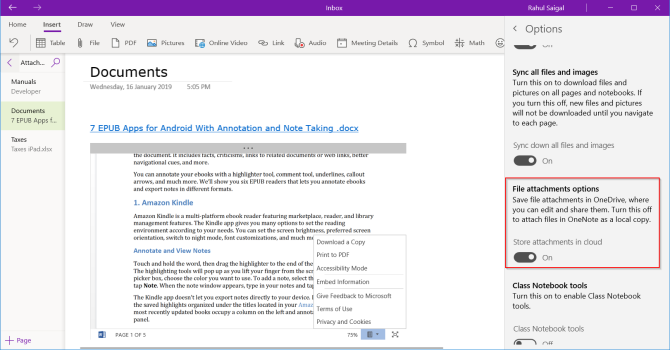
במקרה של מסמכי Microsoft Word, OneNote יציג תצוגה מקדימה חיה של המסמך. אתה יכול גם לקשר אותו לדף אחר ולראות את השינויים שבוצעו במסמך בזמן אמת.
כיצד ליצור תוכן עניינים ב- OneNote
אחד הדברים הטובים ביותר בויקיות הוא שהם עושים את רוב הדברים בדף באופן אוטומטי. כשאתה יוצר כותרות בדף, הוויקי ייצור אוטומטית תוכן עניינים.
למרות ש- OneNote לא מאפשר לך ליצור תוכן עניינים כברירת מחדל, אתה יכול ליצור דף חדש ברמה העליונה ולקשר לדפים המשתמשים בתחביר הוויקי.
כדי לחסוך זמן, התקן אונטסטי והפעל מחדש את OneNote. עבור אל Macroland והתקן את ה- מאקרו תוכן עניינים. בחר מצב יצירת קישורים ובחר צור דף TOC חדש.
כדאי גם לנסות את אלה פקודות מאקרו להגדלת הפרודוקטיביות שלך באמצעות OneNote 10 המאקרואים הטובים ביותר של OneNote שעליכם לנסותOneNote הוא כלי פרודוקטיביות מדהים בפני עצמו, אך אתה יכול לקחת אותו לשלב הבא באמצעות פקודות מאקרו. אנו מראים לך איך להתחיל בעבודה ואת המקרו הטוב ביותר שקיים כעת. קרא עוד . נכון לעכשיו, אתה יכול להשתמש בפקודות מאקרו רק עם OneNote 2016.
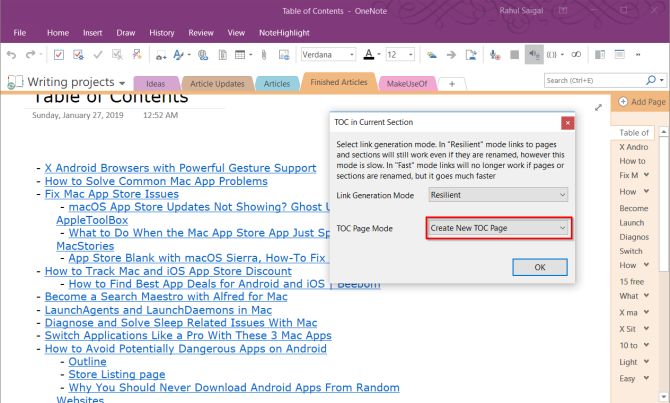
ישנם גם פקודות מאקרו ליצירת תוכן העניינים ב- המחברת הנוכחית ו העמוד הנוכחי. ואם תיצור דפים נוספים, תוכל גם לעדכן את תוכן העניינים מבלי למחוק את הדפים הנוכחיים.
כיצד להציג את היסטוריית הדפים ב- OneNote
דף ההיסטוריה מציג את כל העריכות שמשתמשים ביצעו במאמר. בוויקיפדיה, תראה את היסטוריית הדפים כ צפה בהיסטוריה בפינה השמאלית העליונה של הדף. אתה יכול לפרוט למבחר עצום של עמודים ועריכות שחזרו במשך עשרות שנים.
ב- OneNote 2016, נווט אל ה- היסטוריה לחץ ולחץ גרסאות עמוד. תראה את כל העריכות שביצעת באותו דף עם התאריכים שלה בסרגל הניווט של הדפים.
כדי לשחזר את הגרסה הישנה יותר, לחץ על הסרגל הצהוב בראש העמוד. לאחר מכן תוכל לבחור לשחזר את הדף או למחוק היסטוריה זו מגרסאות העמוד.
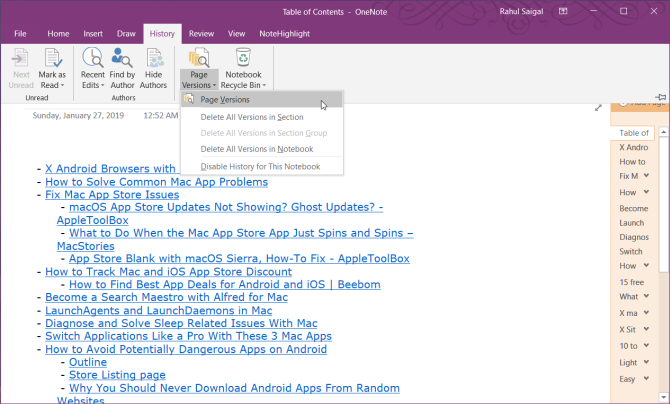
כיצד לשתף פעולה עם משתמשים אחרים ב- OneNote
כשאתה עובד על פרויקט wiki, ייתכן שתרצה לשתף הערות עם אחרים בקבוצה שלך ולשתף פעולה יחד. נווט אל קובץ לחץ ולחץ שתף להצגת אפשרויות שיתוף. לחץ על שתף עם אנשים להצגת תיבת השיתוף עם אנשים.
הזן את כתובת הדוא"ל של האנשים שאתה רוצה לחלוק איתם ובחר יכול לערוך. ואז לחץ על שתף כפתור. על המשתמשים ללחוץ על דוא"ל ההזמנה כדי לפתוח את המחברת ב- OneNote Online.
כאשר יותר ממשתמש אחד עורך מחברת, כל שינוי שנעשה על ידי משתמש מזוהה על ידי שמו או ראשי התיבות שלו. רחף עם העכבר מעל השם כדי לראות את התאריך ומחבר הדף.
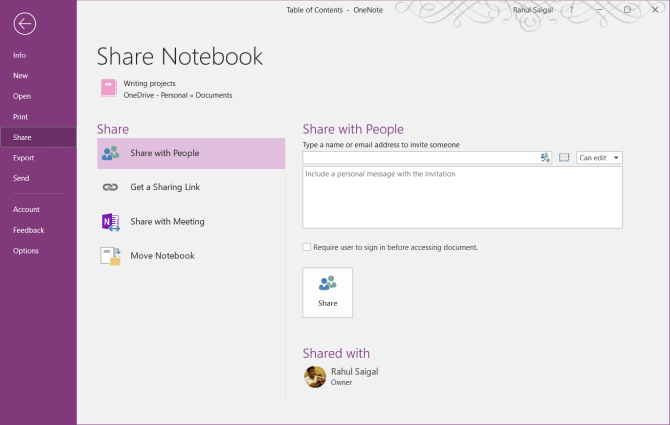
ב- OneNote ל- Windows 10, פתח את המחברת שברצונך לשתף. בפינה השמאלית העליונה של חלון האפליקציה, לחץ על שתף. ואז חזור על כל השלבים.
ברגע שאתה מתחיל לשתף פעולה, תחזוקת דפי הוויקי שלך הופכת לפשוטה ועוזרת לך לנהל הרבה מידע במהירות.
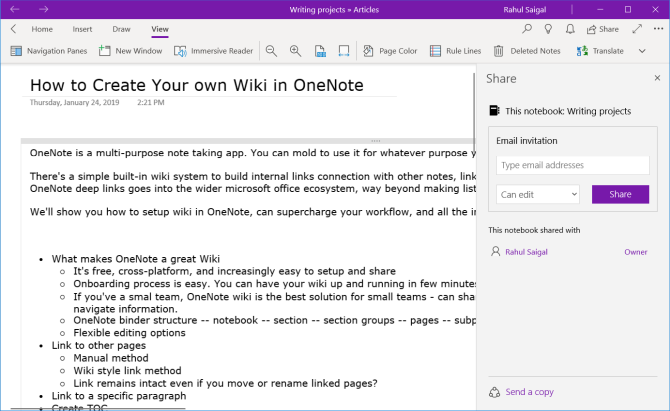
OneNote לניהול רשימות מטלות
OneNote הוא פלטפורמת wiki חזקה כשאתה משתמש בה כמו אחת. הדרך הטובה ביותר להבין מה עובד בשבילך היא להתנסות בחופשיות. בדוק אילו תכונות שימושיות, בצע עריכות רגילות לאופן הבניית המידע שלך וכיצד לשלב אותו בזרימת העבודה שלך.
האם ידעת שאתה יכול גם לנהל את רשימת המטלות שלך באמצעות OneNote? הגדרת רשימת מטלות ב- OneNote היא דבר פשוט ומציע פונקציות רבות. כדי לדעת יותר, קרא טיפים וטריקים לשימוש ב- OneNote כרשימת המטלות שלך 6 טיפים לשימוש ב- OneNote כרשימת המטלות שלךהאם אתה מפיק את המרב מרשימת המטלות שלך ב- OneNote? החל את הטיפים שלנו לקבלת רשימות ביקורת טובות יותר ב- OneNote. קרא עוד . ואם אתה משתמש ב- Mac, הקפד לבדוק את שלנו מדריך חיוני OneNote עבור Mac מדריך ה- OneNote ל- Mac החיוניOneNote של מיקרוסופט היא אפליקציה בחינם לרישום הערות עבור Mac, iPad ו- iPhone. הנה כל מה שאתה צריך כדי להיות פרודוקטיבי יותר. קרא עוד .
רחול הוא כותב צוות ב- MakeUseOf. הוא בעל תואר שני באופטומטריה ממכללת בהראטי וידיאפת, פונה. יש לי חווית הוראה של שנתיים. עבדתי גם עם פרסומים מקוונים אחרים יותר מארבע שנים לפני שהצטרפתי לכאן. אני נהנה לכתוב על טכנולוגיה לקוראים שאינם מבינים אותה היטב. אתה יכול לעקוב אחרי בטוויטר.


